Van Selena KomezBijgewerkt op oktober 30, 2018
Hoeveelheid slimme mobiele telefoons met een Android-systeem, veel hebben geen assistent-applicatie om een back-up te maken en gegevens op het apparaat te herstellen, de bestanden bestaan uit contacten, belgeschiedenis, sms-berichten, muziek, films, foto's en zelfs andere privacy-inhoud. In feite is het erg belangrijk dat alle Android-gebruikers een back-up maken van hun bestanden die op een mobiele telefoon op de computer zijn opgeslagen. Op deze manier kunnen ze alle apparaatgegevens op de computer opslaan en herstellen wanneer de originele wordt verwijderd of verloren gaat door de SD-kaart te formatteren, terug te zetten naar de fabrieksinstellingen, een rooten op de telefoon, enz.
* Hoe verwijderde gegevens van Samsung te herstellen
* Hoe Samsung-gegevens op de computer te beheren
Back-up en herstel van Samsung na fabrieksreset Samsung Galaxy S7 / S6 / S5
"Ik wil mijn Samsung Galaxy S7 Edge terugzetten naar de fabrieksinstellingen met behulp van de herstelmodus, maar ik weet dat het alle gegevens kan wissen, maar ik wil eerst een nuttige Android-back-up en -herstel vinden om eerst mijn Galaxy S7-back-up te maken. back-up van contacten, sms, foto's, video's, muziek en andere bestanden van Galaxy S7 naar computer, en back-ups terugzetten naar mijn S7 na fabrieksreset?"
Het doel van het schrijven van dit artikel is om je te laten zien hoe back-up en herstel van gegevens op Galaxy-apparaten met Samsung Kies en Samsung Galaxy S7 / S6 / S5 Gegevensback-up en herstelprogramma's, beide gegevensbeheerprogramma's voor Samsung Android-apparaten.
Deel 1.Backup en herstel Samsung S7 / S6 / S5 Gegevens via Samsung Kies
Met Samsung Kies kunt u contacten, tekstberichten, agenda, oproeplogs, afspeellijsten, apps, foto's, muziek en video's van Samsung-apparaat snel en eenvoudig back-uppen en herstellen.
Back-up maken van gegevens van een Samsung Galaxy S7 / S6 / S5
Stap 1. Verbind Samsung Galaxy S7 / S6 / S5 met pc en selecteer "Back-up en herstel"
Sluit uw Samsung-telefoon aan op de computer met een USB-kabel. Eenmaal succesvol verbonden, kiest u 'Back-up herstellen"Modus en klik op"Reservekopie van gegevens"optie. Kies verdeelt gegevens over twee categorieën: persoonlijke informatie (contacten, memo, planner, oproeplogboek en bericht) en inhoud (video, muziek en foto).

Stap 2. Begin met het back-uppen van Samsung-gegevens
In deze stap kunt u bestanden en inhoud kiezen die u wilt opslaan (hier raad ik u aan om op alle gegevens te klikken). Klik vervolgens op de "backup"In de rechterbovenhoek en het back-upproces wordt automatisch gestart.
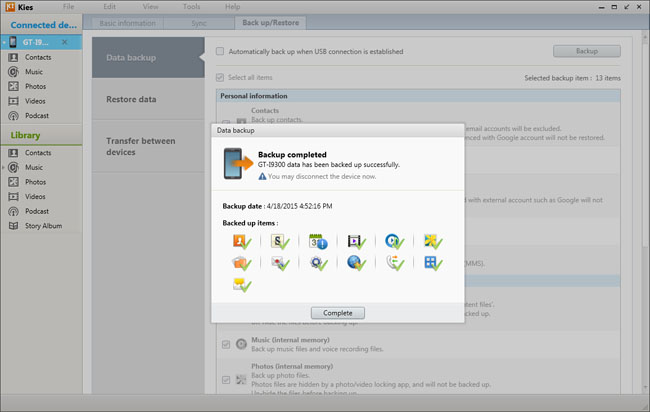
Druk nog maar een paar minuten op de "Volledige”Om het proces te beëindigen. U kunt direct de mediaback-upbestanden op uw computer bekijken, zoals muziek, video's en foto's. Maar voor het maken van een oproeplogboek en back-up van berichten, moet u specifieke software installeren om ze te kunnen lezen.
Gebruik Samsung Kies om de gegevens van Samsung Galaxy S7 / S6 / S5 te herstellen
Stap 1. Kies back-upbestanden
Draai naar "Data herstellen”Optie en klik erop. De software laadt automatisch de bestanden waarvan u eerder een back-up van het apparaat hebt gemaakt. (Daarom herinneren we gebruikers er altijd aan om de route van back-upbestanden niet te wijzigen.) U kunt alle gegevens herstellen of afzonderlijke bestandscategorieën selecteren.

Stap 2. Begin Data Recovery Task
Nadat je op de inhoud hebt geklikt die je opnieuw wilt vinden, tik je op de knop 'herstellen”Om het herstellen te starten. Wanneer het proces is voltooid, kunt u de gegevens op uw Samsung-telefoon controleren.
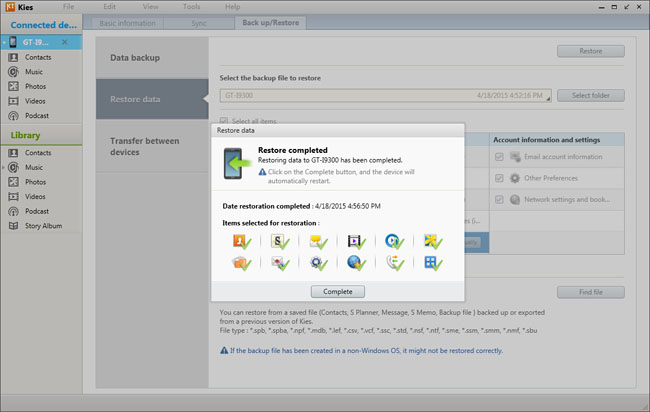
Ik denk dat je al duidelijk weet hoe je een back-up moet maken van en gegevens kunt herstellen op Galaxy-telefoons met Samsung Kies. Kies is echter niet altijd werkbaar. Ik raad u Phone Transfer-software aan, die gegevensoverdracht tussen mobiele telefoons en computers efficiënt ondersteunt. Het volgende deel toont u een andere manier om maak back-ups en herstel sms-berichten, contacten, apps, muziek, video, foto's en meer op de Samsung Galaxy S7 / S6 / S5.
Deel 2.Backup en herstel Samsung S7 / S6 / S5-gegevens met telefoonoverdracht
Deze Samsung Galaxy Data Backup en Restore Programma - Telefoonoverdracht is een geweldig programma dat helpt om bestanden op Samsung-apparaten perfect te beheren. Dit programma ondersteunt om back-up en herstel van bestanden op Samsung Galaxy S7 / S6 / S5 zonder enig gegevensverlies, zelfs als u geen Google- of G-Mail-account hebt. U kunt deze apps gebruiken nadat ze gemakkelijk en gemakkelijk zijn gedownload. Vervolgens kunt u eenvoudig de functies ervan uitvoeren. Wilt u een eenvoudig gebruikte, veilig werkende en betrouwbare back-up vinden en herstel programma? Telefonische overdracht is bevorderlijk voor het oplossen van wat u nodig hebt.


Back-upbestanden van Samsung Galaxy S7 / S6 / S5 naar computer
Stap 1. Voer telefoonoverdracht uit en selecteer de modus "Maak een back-up van uw telefoon"
Er zijn vier modi in de hoofdinterface na het downloaden en het uitvoeren van Phone Transfer.Kies de ene "backup"Optie in lichtblauw onder"Back-up maken en terugzetten”-Modus op de startpagina.

Stap 2.Starten om bestanden van Samsung naar computer te kopiëren
Als de telefoon via USB op de computer is aangesloten, komt u in de onderstaande interface. Klik op alle inhoud waarvan u een back-up wilt maken in de middelste kolom en klik op "Start kopiëren"Knop.


Alle back-upgegevens terugzetten naar Samsung Galaxy S7 / S6 / S5
Stap 1.Selecteer de herstelmodus bij telefoonoverdracht
Kiezen "Herstellen van back-ups”-Modus in de hoofdvensters na installatie van dit programma.

Stap 2.Restore gegevens over Samsung S7 / S6 / S5
Selecteer uw vorige back-upbestanden eruit, klik op de back-upbestanden die u op Samsung wilt herstellen in de middelste kolom en klik op “Start kopiëren"Knop.


Onze tutorials eindigen hier. Alles is, zoals ik al zei, gemakkelijk. Toch geef ik de voorkeur aan de tweede omdat het gebruiksvriendelijker is en meer bestandstypes biedt. Ik heb al een jaar Samsung Galaxy S6 1 gebruikt. Als Android-gebruiker met een lange gebruiksduur raak ik gewend om de taak voor back-up en herstel uit te voeren met Telefonische overdracht. Omdat zo'n krachtig programma altijd helpt om bestanden op mijn Samsung-apparaat op te slaan en terug te zetten wanneer ik een aantal onverwachte problemen tegenkom, waarvan een slordige verwijdering een goed voorbeeld is. Kies in elk geval degene die het beste bij je past. Fijne dag!


MEER INFORMATIE OVER TELEFOONOVERDRACHT
-Ondersteuning voor verschillende modellen Samsung-apparaten:
Galaxy S7 / S6 / S5 / S4, Note 6 / 5 / 4, Galaxy Tab 4, Tab S2, Tab E, enz.
-Back-up en herstel telefoon (Symbian, iOS, Android) gegevens naar de computer.
Draag opgeslagen back-upbestanden over naar een nieuwe telefoon op Windows of Mac.
- Wis alle bestaande gegevens (apps, muziek, video's, foto's, privégegevens, systeeminstellingen, enz.) Op Android- en iOS-apparaten.
Deel 3: overdracht van bestanden tussen Samsung Galaxy en pc via Android Manager
Android Manager is een product dat komt Samsung Android apparaat data beherenMet dit programma kunt u gegevens voor Samsung Galaxy / Android-telefoon vrij overzetten en beheren op de computer, waaronder muziek, video's, foto's, contacten, sms-berichten, apps. In het algemeen kan Android Manager gegevens uitwisselen tussen Samsung Galaxy en de computer. helpt om maak een veilige back-up van Samsung-gegevens naar de computer,herstel gegevens naar Samsung vanaf een back-up op de computer volledigBovendien maakt Android Manager het mogelijk om gegevens uit te wisselen tussen Samsung en iTunes, gegevens over te dragen tussen Samsung Android-apparaat en iOS-apparaat. Android Manager compatibel met bijna alle modellen Samsung-telefoons, inclusief Galaxy S9 / S9 +, S8 / S8 +, S7 (Edge) / S6 (Edge) / S5 / S4, Note 5 / Note 4 / Note 3, A9 / A7 / A5, enz.


Gids:Hoe een Samsung Galaxy veilig te back-uppen en te herstellen via Android Manager

Deel 4: Samsung Galaxy back-uppen en herstellen via de Android-toolkit
Android-toolkit is uw ideale tool voor het beheren van Android-gegevens voor back-up en herstel Samsung Galaxy veilig op de computer, inclusief gegevens over contacten, galerij, video, berichten, agenda, audio, apps en apps (WhatsApp, Line, Viber, Kik, enz.). Met deze krachtige tool kunt u Samsung-gegevens volledig back-uppen naar de computer, gegevens herstellen naar apparaat van back-up op computer vrij. Android Tool Kit werkt goed voor verschillende Android-apparaten, waaronder Samsung (Galaxy S7 (Edge) / S6 (Edge) / S5 / S4, Note 5), Google (Pixel, Nexus), Motorola, HTC, Sony, Huawei (Mate 9, P9), ZTE enzovoort.


Gids:Hoe een Samsung Galaxy te back-uppen en te herstellen via Android Tool Kit

Lees verder:
Hoe back-up en herstel van bestanden op Samsung Galaxy S7
Hoe bestanden te herstellen op Samsung Galaxy S7 / S7 Edge
Hoe bestanden te herstellen op Samsung Galaxy S6 / S5
Heb je vragen? Stel ze hier.
prompt: je nodig hebt om Log in voordat je commentaar kunt geven.
Nog geen account Klik hier om te registreren.

Loading ...


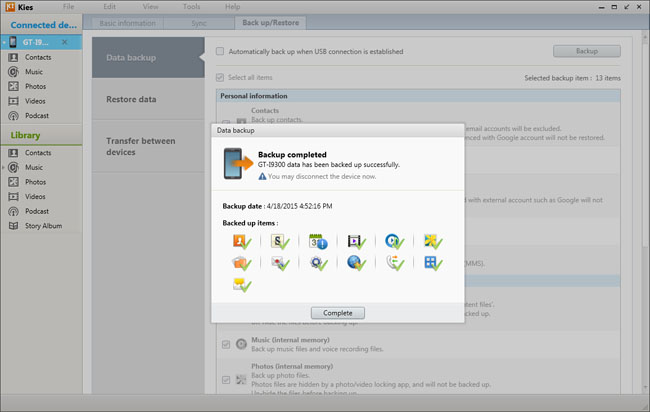

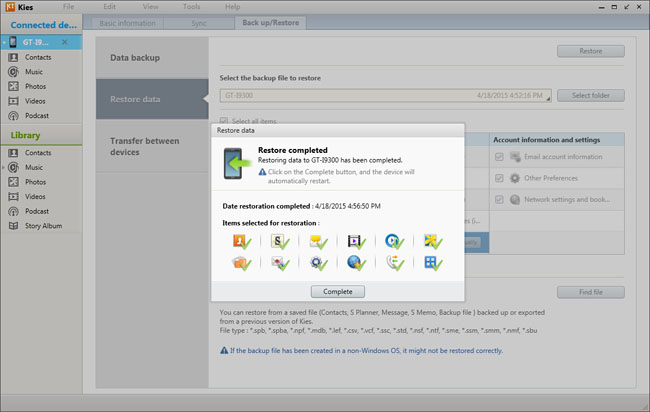

















Nog geen commentaar. Zeg iets...